No.∞ 結論
・省エネ効果
390W → 35W
・起動時間
10秒
・操作性
3OS同時操作でも快適
No.1 イントロダクション
今回は第3世代コアiシリーズのレビューでございます。
まず私のテーマは『i5-3570KとインテルSSDを用いた、省エネ仮想マシンの構築』です。
電力代が世界でも有数の高い日本。そして商用施設の使用可能床面積が経済規模と対比してとても狭い日本。効率良く研究や開発をしないと世界に遅れをとってしまいます。
そこで今回は私は研究機関としての大学に、"省エネ"と"仮想マシン"の重要性をプレゼンテーションすべく、ポケット資産とレビューCPUを用いてモデルケースとして今回の自作コンピュータに挑みました。
身銭を切ってプレゼンテーションすることを外部委託の仲良しSEに話したら『立派な社畜魂がインストールされてますな!』っと言われる始末(笑)
しかし"日本のエンジニアスピリット"です!たまにはいいでしょう。
No.2 レビュー品の確認
箱はこのような感じです。

開けてみると

メインのCPUは

私はこれだけあれば幸せなタイプです。
スペック
クロック:3.4GHz
コア:4
LLC:6M
ソケット:LGA1155
開発コード:Ivy Bridge
No.3 パーツ紹介
CPUは今回のレビュー品

SSDはインテル320 120GBモデル
CPUクーラーはインテル純正水冷ユニット
マザーボードはASUS H67
メモリーはSanMax 4GB x4 の16GB
電源はENAMAXの600W容量 80Pulsゴールド
ケースはAntec Twelve Hundred
グリスはメタルフリー
以上で構成されています。
No.4 組み立て
まず今回使用するマザーボードがH67と1世代前のマザーボードの為、買ってから日が経っている私の所有品では現状で新世代のCPUには対応していません。そこでBIOSのアップデートが必要になります。
現在店頭に並んでる品はBIOSをアップデートして販売している店がありますので、この作業なしにH67チップセットで使える品もあります。もちろん確認せず買うと失敗する可能性があるので注意してください。
しかし、安く入手出来ますしとてもエコです!もちろん自分でBIOSをアップデートするのは自己責任の範囲ですし、対応CPUが必要になります。
仮組み状態で古いCPUを一度セットしてBIOSをアップデートさせます。方法はメーカーによって違いますので必要な方は自身で調べてください。

メモリーは1枚でUPデートがセオリーですが、フルスロットでもそこまで問題ないので作業省略のため全て取り付けて行いました。このあと本番組み上げの時も取り外す必要がないので作業時間省略が可能です。※自己責任
これより本番の組み立て作業に入ります。
①CPUソケットの確認
ピンに汚れや曲がりがないか眼を皿にして見てください。

②CPUを取り付け
斜めに入れるとピンを曲げますので平行に丁寧に入れます。 
③ケースにCPUクーラーの取り付け
※不必要な場合もあります。

天板に強引にネジ止め

いらないものはゴミ箱へ隠す!

ケースに付ける場所が無かったので、天板のFANを外して強引に付けました。
自作パソコンではよくある事、自己責任です。
④CPUクーラーのマウンタを付けてから、ケースにマザーボードをケースに付けます。

⑤グリスを付けます

⑥CPUクーラーをしっかりネジ止めします。

⑦ケースにマザーボードを取り付け、必要なケーブルを接続

以上で組み上げ完了です。
※大切な所だけをピックアップしました。
完成図

フロントのFAN付きベイは静音性の為、2つほどゴミ箱へ隠しました。
電源ON!

No.5 My構成へセットアップ
①Windows764bit Professional SP1をネットワーク・サーバーからインストール
一般的にはDVDディスクから行いますが、読み込み速度が遅いためネットワーク経由を私は採用しています。
②チップセットドライバをインストール
これは一番最初にやるべきです。マザーボードのドライバを先に入れないと後々エラーが出る場合があります。
③WindowsUpdateを行う
足りないドライバーや最新のセキュリティパッチがほぼ一発でインストールされるので便利です。
④仮想マシンソフトをインストール
私はネットワーク周りに強い『Oracle VM VirtualBox』を利用しています。
⑤仮想マシンのインストール
今回はDebianを2つインストールしました
以上で私の設定は終わりです。
No.6 旧構成と新構成の比較
旧構成


DELLサーバー機「PowerEdge-SC1420」をメイン運用・設定確認用予備の2台を活用していました。1台あたりの消費電力は平均195Wでした。それが2台なので390Wです。その為発熱もすごく排熱FANが爆音でした。

また、サーバー用途の為サーバーOSへのリモートポートは全て塞いでいたため、現地作業のみでした。
起動時間は3分ほどかかりました。
新構成

まず消費電力ですが、平均35Wです。負荷があると一瞬60Wあたりまでは上がりますが今回の用途ではほぼアイドルでした。

ホストOSにWindows7を入れ、ゲストマシンにdebianをインストール x2の、物理1仮想2の構成を1台でクリアしています。旧構成よりパワーアップしてます。
ゲストマシンの1台目はメイン運用に、2台目は設定確認用に、そしてホストOSにリモートデスクトップを別経路からセキュリティを担保しつつアクセスしてサーバー2台を管理することが可能になりました。
1台3役をバッチリこなしています。 また、1モニターで管理が出来る事が魅力です。
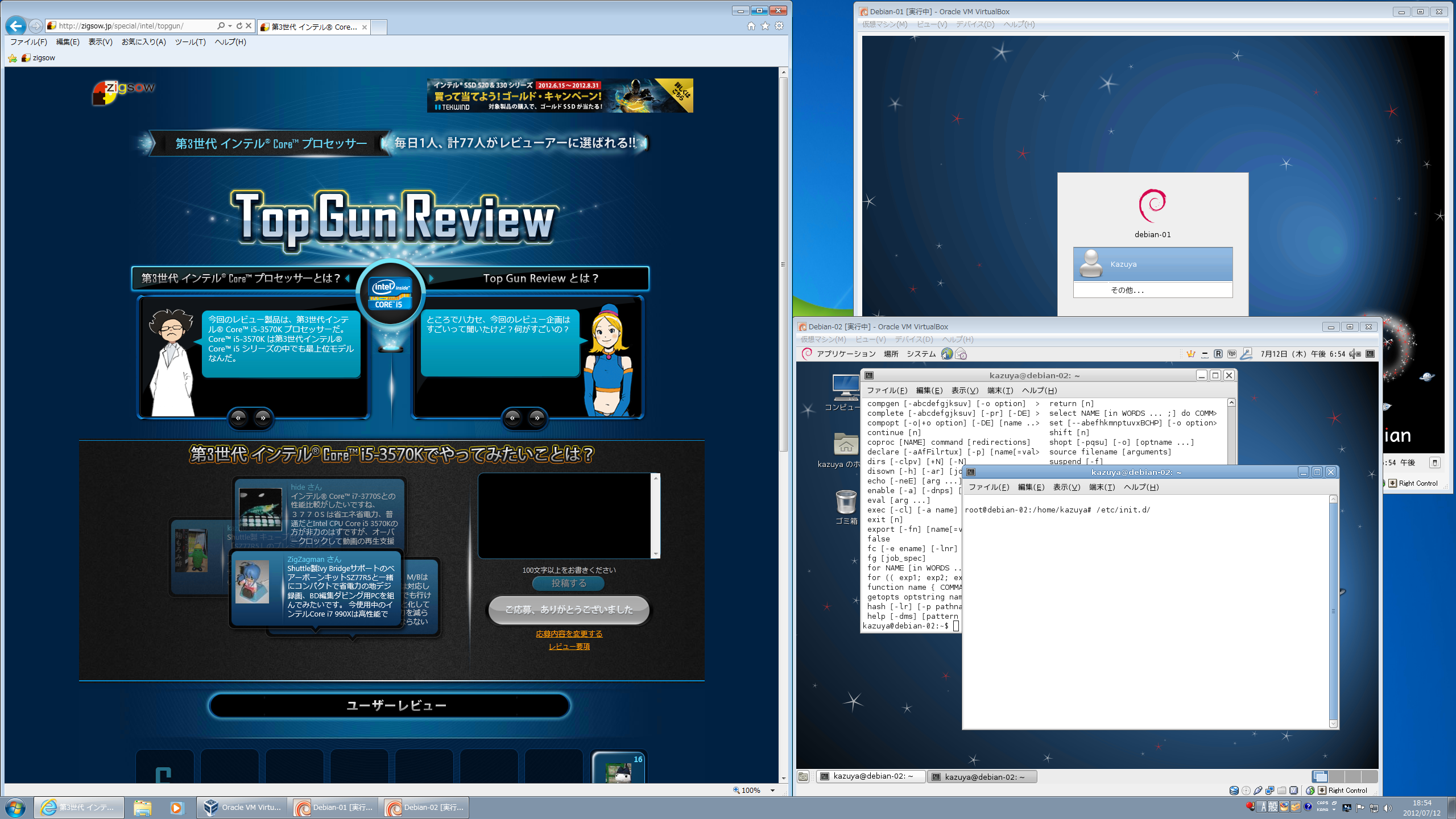
そしてインテルSSDの相性が良いみたいでホストOSの起動は10秒ほど、仮想マシン2台を含めても全サービスUPまで1分で完了します。
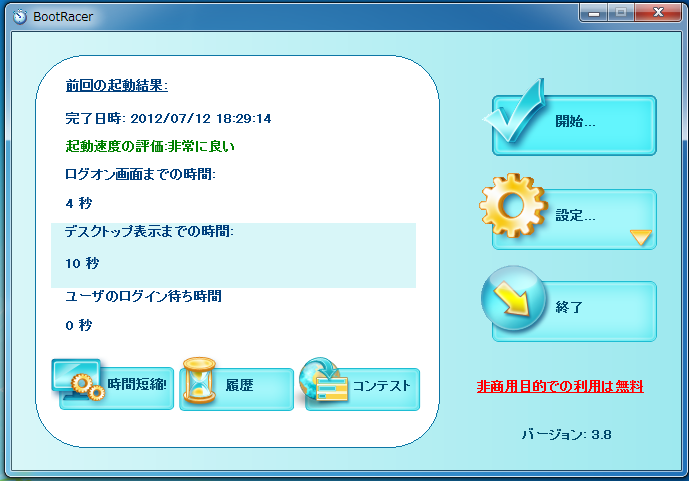
Windowsエクスペリエンス
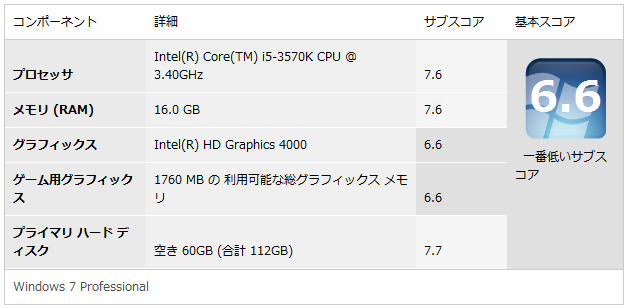
※旧構成は緊急バックアップ用にコールドスタンバイにして移設しました。
No.7 今後の課題
特に課題が見つかりません。
本運用においては期待以上の結果が出た為です。絞り出して言うなら『ポケット資産ががが 』といったところでしょうか(笑)
このデータを元に教授会議でプレゼンテーションしてきます。
No.9 終わりに
結論をNo.8にして、最初に持って行こうと考え"8"を横倒しした"∞"を使ってみました。
とても満足行くマシンが作れました。自作パソコンの為一部アレンジを入れましたが、メーカーマシンにもこのクラスのCPUが入って頂けるととても研究がしやすいと体感いたしました。
また、遅くなりましたがインテル様・ジグソー様に提供を感謝申し上げます。

harmankardonさん
2012/07/13
390Wが35Wって,どうすればなるの?と思いましたが,こういうことだったんですね.
まさに,節電の夏にふさわしいです.
かずや。さん
2012/07/14
コメントありがとうございます!
お褒めのコメントありがとうございます。
節電の夏にうってつけのCPUですね♪